-
Integración de Endpoint Management con Microsoft Endpoint Manager
-
Preparar la inscripción de dispositivos y la entrega de recursos
-
-
Disponibilidad de la autenticación con dominio o dominio y token de seguridad
-
Autenticación con certificado de cliente o certificado y dominio
-
Autenticación con Azure Active Directory a través de Citrix Cloud
-
Autenticación con la administración basada en grupos de Azure Active Directory
-
Autenticación con Azure Active Directory a través de Citrix Gateway para la inscripción de MAM
-
Autenticación con Okta a través de Citrix Gateway para la inscripción de MAM
-
Autenticación con un Citrix Gateway local a través de Citrix Cloud
-
Administración de dispositivos
-
-
Migrar de la administración de dispositivos a Android Enterprise
-
Android Enterprise heredado para clientes de Google Workspace (anteriormente G Suite)
-
Controlar las conexiones de dispositivos Android con Firebase Cloud Messaging
-
Función de comentarios sobre configuraciones administradas (Technical Preview)
-
-
-
Directiva de restricciones de desinstalación de aplicaciones
-
Directivas de gestión declarativa de dispositivos (Technical Preview)
-
Directiva de dispositivo Cuenta de Google (Technical Preview)
-
Directiva de dispositivos con código de acceso (Technical Preview)
-
Directiva del dispositivo de configuración de actualización de software (Technical Preview)
-
Directiva de dispositivo de suscripciones de estado (Technical Preview)
-
Directiva de identidad de usuarios para dispositivos (Technical Preview)
-
-
Directiva de desinstalación de dispositivos de Endpoint Management
-
Importar directivas de dispositivos con perfiles iOS y macOS
-
Cumplimiento de requisitos para dispositivos Android (Technical Preview)
-
Directiva de período de gracia de bloqueo de código de acceso
This content has been machine translated dynamically.
Dieser Inhalt ist eine maschinelle Übersetzung, die dynamisch erstellt wurde. (Haftungsausschluss)
Cet article a été traduit automatiquement de manière dynamique. (Clause de non responsabilité)
Este artículo lo ha traducido una máquina de forma dinámica. (Aviso legal)
此内容已经过机器动态翻译。 放弃
このコンテンツは動的に機械翻訳されています。免責事項
이 콘텐츠는 동적으로 기계 번역되었습니다. 책임 부인
Este texto foi traduzido automaticamente. (Aviso legal)
Questo contenuto è stato tradotto dinamicamente con traduzione automatica.(Esclusione di responsabilità))
This article has been machine translated.
Dieser Artikel wurde maschinell übersetzt. (Haftungsausschluss)
Ce article a été traduit automatiquement. (Clause de non responsabilité)
Este artículo ha sido traducido automáticamente. (Aviso legal)
この記事は機械翻訳されています.免責事項
이 기사는 기계 번역되었습니다.책임 부인
Este artigo foi traduzido automaticamente.(Aviso legal)
这篇文章已经过机器翻译.放弃
Questo articolo è stato tradotto automaticamente.(Esclusione di responsabilità))
Translation failed!
Citrix Launcher
Citrix Launcher permite personalizar la experiencia de usuario en los dispositivos Android Enterprise y Android antiguos implementados por Citrix Endpoint Management. Con Citrix Launcher, puede impedir que los usuarios accedan a determinados parámetros del dispositivo y restringir los dispositivos a una aplicación o a un pequeño grupo de aplicaciones.
Android 6.0 es la versión mínima de Android que se admite para que Citrix Secure Hub administre Citrix Launcher.
Para controlar estas funciones de Citrix Launcher, utilice una directiva de configuración de Launcher:
- Administre los dispositivos Android Enterprise y los dispositivos Android antiguos de manera que los usuarios solo puedan acceder a las aplicaciones que especifique.
- Si lo prefiere, puede especificar una imagen de logo personalizada como icono de Citrix Launcher, así como una imagen de fondo para Citrix Launcher.
- Especifique una contraseña que los usuarios deban introducir para salir de Launcher.
Citrix Launcher no está diseñado como una capa de seguridad adicional situada sobre la capa que la plataforma del dispositivo ya proporciona.
Configurar Citrix Launcher para dispositivos Android Enterprise
-
Agregue la aplicación Citrix Launcher (com.citrix.launcher.droid) a Citrix Endpoint Management como aplicación de tienda pública. En Configurar > Aplicaciones, haga clic en Agregar y, a continuación, en Tienda pública de aplicaciones. Para obtener más información, consulte Agregar una aplicación de tienda pública.
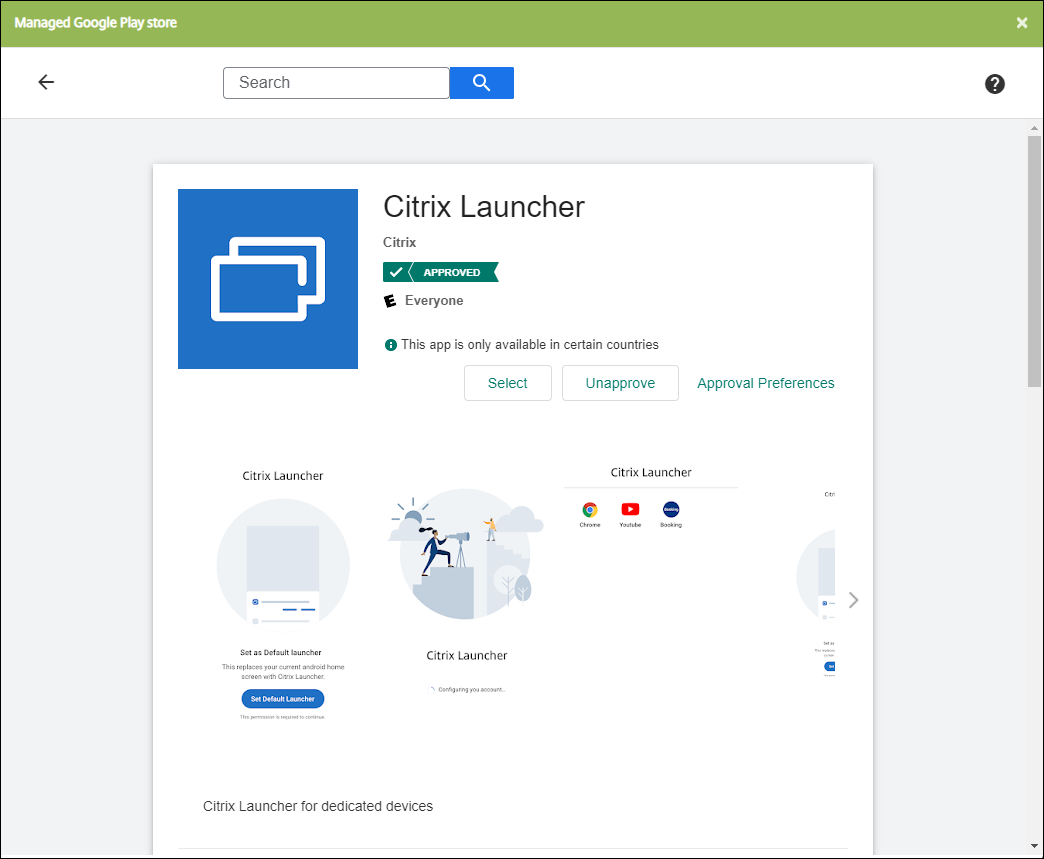
-
En la directiva de quiosco, especifique qué aplicaciones deben estar disponibles en los dispositivos propiedad de la empresa para uso dedicado (también conocidos como dispositivos Android de uso único y propiedad de la empresa [COSU]). Vaya a Configurar > Directivas de dispositivo, haga clic en Agregar y seleccione Quiosco. A continuación, seleccione la aplicación Citrix Launcher y cualquier otra aplicación de la lista de permitidos. Si ha agregado aplicaciones anteriormente a la lista, no es necesario que las vuelva a cargar. Para obtener más información, consulte Parámetros de Android Enterprise.
-
Agregue la directiva de configuración del Launcher. Vaya a Configurar > Directivas de dispositivo, haga clic en Agregar y seleccione Configuración de Launcher. En la directiva de configuración de Launcher, agregue cualquiera de las aplicaciones especificadas en la directiva de quiosco. No es necesario agregar todas las aplicaciones especificadas en la directiva de quiosco. Solo debe agregar la aplicación Citrix Launcher en la directiva de quiosco. Para obtener más información, consulte Directiva de configuración del Launcher.
-
Cree un grupo de entrega e implemente recursos. Para obtener más información, consulte la sección Agregar un grupo de entrega e implementar recursos en este artículo.
Después de implementar Citrix Launcher en dispositivos Android Enterprise propiedad de la empresa para uso dedicado, Citrix Endpoint Management instala la aplicación y sustituye el iniciador Citrix Secure Hub predeterminado. Si cierra la aplicación Citrix Launcher, Citrix Secure Hub volverá a ser el iniciador predeterminado.
Configurar Citrix Launcher para dispositivos Android antiguos
Nota:
En agosto de 2020, Citrix dejó de ofrecer soporte para CitrixLauncher.apk con dispositivos Android antiguos. Puede continuar usando la aplicación Citrix Launcher antigua (com.citrix.launcher) con dispositivos Android, pero no recibirá nuevas actualizaciones de funcionalidad.
-
Para localizar la aplicación Citrix Launcher, vaya a la página de descargas de Citrix Endpoint Management y busque Citrix Launcher. Descargue el archivo más reciente. El archivo está listo para cargarlo en Citrix Endpoint Management y no requiere empaquetado.
-
Agregue la directiva de configuración del Launcher. Vaya a Configurar > Directivas de dispositivo, haga clic en Agregar y seleccione Configuración de Launcher. Para obtener más información, consulte Directiva de configuración del Launcher.
-
Agregue la aplicación Citrix Launcher a Citrix Endpoint Management como una aplicación empresarial. En Configurar > Aplicaciones, haga clic en Agregar y, a continuación, haga clic en Empresa. Para obtener información más detallada, consulte Agregar una aplicación de empresa.
-
Cree un grupo de entrega e implemente recursos. Para obtener más información, consulte la sección Agregar un grupo de entrega e implementar recursos en este artículo.
Agregar un grupo de entrega e implementar recursos
-
Cree un grupo de entrega de Citrix Launcher con la siguiente configuración en Configurar > Grupos de entrega.
- En la página Directivas, agregue una Directiva de configuración del Launcher.
- En la página Aplicaciones, arrastre Citrix Launcher a Aplicaciones obligatorias.
- En la página Summary, haga clic en Deployment Order y compruebe que la aplicación Citrix Launcher precede a la directiva Launcher Configuration.
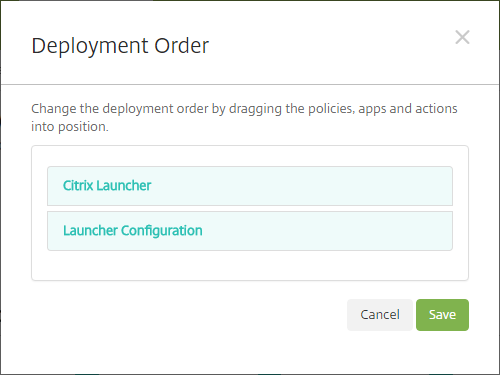
-
Para implementar recursos en un grupo de entrega, envíe una notificación push a todos los usuarios del grupo de entrega. Para obtener más información sobre cómo agregar recursos a un grupo de entrega, consulte Implementar recursos.
Administrar dispositivos sin Citrix Launcher
En lugar de utilizar Citrix Launcher, puede utilizar funciones que ya están disponibles.
Para aprovisionar dispositivos dedicados:
-
Cree un perfil de inscripción estableciendo el Modo propietario del dispositivo en Dispositivo dedicado. Consulte Aprovisionar dispositivos Android Enterprise dedicados y Perfiles de inscripción.
-
Cree una directiva de quiosco para agregar aplicaciones a la lista de permitidos y establecer el modo de bloqueo de tarea. Si ha agregado aplicaciones anteriormente a la lista, no es necesario que las vuelva a cargar. Para obtener más información, consulte Parámetros de Android Enterprise.
-
Inscriba cada dispositivo en el perfil de inscripción que ha creado.
Compartir
Compartir
This Preview product documentation is Citrix Confidential.
You agree to hold this documentation confidential pursuant to the terms of your Citrix Beta/Tech Preview Agreement.
The development, release and timing of any features or functionality described in the Preview documentation remains at our sole discretion and are subject to change without notice or consultation.
The documentation is for informational purposes only and is not a commitment, promise or legal obligation to deliver any material, code or functionality and should not be relied upon in making Citrix product purchase decisions.
If you do not agree, select I DO NOT AGREE to exit.